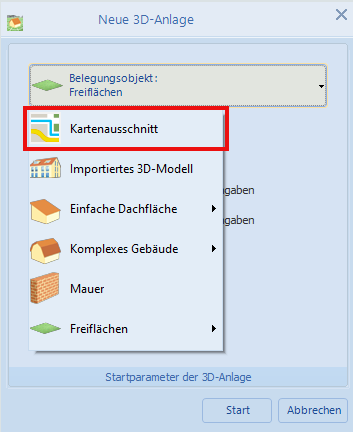Kartenausschnitt
Wird ein neues Projekt mit der 3D-Visualisierung geplant kann als Belegungsfläche für die 3D Objekte ein maßstabsgetreuer Kartenausschnitt ausgewählt werden. Dieser ermöglicht es beispielsweise die Abstände zu Verschattungsobjekten naturgetreu wiederzugeben. Einige der Kartenanbieter verwenden in ihren Karten digitalen Orthophotos (DOP), welche unter anderem verzerrungsfrei und giebelsymmetrisch sind und sich daher besonders gut für Planungen eignen.
Die Liste der verfügbaren Anbieter wird in regelmäßigen Abständen erweitert.
Auswahl eines Kartenausschnitts für die 3D-Planung
Nachdem im Dropdown-Menü Kartenausschnitt ausgewählt wurde, erweitert sich das Fenster so, dass im rechten Abschnitt unter anderem ein Kartensymbol sichtbar wird. Mit einem Klick auf dieses Symbol wird das Fenster zur Auswahl eines neuen Kartenausschnitts geöffnet.
Das Fenster ist in 3 Bereiche aufgeteilt:
- Im Bereich 1 wird die Karte zusammen mit einer Maßstabsleiste und einem Lizenztext des gerade ausgewählten Kartenanbieters gezeigt
- Im Bereich 2 gibt es Bedienelemente mit denen die Kartenansicht bearbeitet werden kann
- Im Bereich 3 gibt es Informationen über den aktuell gewählten Ausschnitt
Die Karte
Der angezeigte Kartenausschnitt lässt sich über die Maus verändern. Dazu muss die Maus im Fokus des Kartenausschnitts stehen. Über das Mausrad kann der Kartenausschnitt vergrößert oder verkleinert werden. Die Karte lässt sich mit der linken Maustaste verschieben.
Die Maßstabsleiste besteht aus einem numerischen Maßstab und einem Balken welcher grob eine Längenmessung ermöglicht. Die Einheit ist je nach Zoomlevel entweder Meter oder Kilometer. Verändert sich der Kartenmaßstab durch eine Zoomaktion, wird auch die Maßstabsleiste aktualisiert.
Kartenansicht bearbeiten
Kartenanbieter wechseln
In einem Dropdown Menü können Sie zwischen verschiedenen Kartenanbietern wechseln. Dabei ist zu beachten, dass unterschiedliche Kartenanbieter unterschiedliche Teile der Welt abdecken können. Wechseln Sie beispielsweise von einer größeren Karte in eine kleinere, und der vorher dargestellte Kartenausschnitt befindet sich außerhalb des darstellbaren Bereichs des neuen Kartenanbieters, wird auf die Gesamtansicht des neuen Kartenanbieters gezoomt.
Der Standardkartenanbieter ist Google Satellite.
Details zu den einzelnen Kartenanbietern:
| Anbieter | Aufösung1 | Aufnahmezeitpunkt2 | Typ |
|---|---|---|---|
| Berlin-Brandenburg | 0.2 | 2020 | TrueDOP |
| Dänemark | 0.2 | DOP | |
| Nordrhein-Westfalen | 0.1 | 2020 | DOP |
| Nordtirol | 0.6 | 2021 | DOP |
| Schweiz | 10 | 2005 | DOP |
| Stadt Wien | 0.15 | Juli 2020 | DOP |
| Südtirol | 0.2 | 2020 | DOP |
Adresse suchen
In der Textbox können Sie die Adresse des Anlagenstandortes mit Postleitzahl, Stadt- und Straßennamen eintragen.
Durch einen Klick auf
 oder das Betätigen der Enter-Taste wird die Suche gestartet.
Wird ein Ergebnis gefunden, wechselt der Kartenausschnitt zu dieser neuen Position.
oder das Betätigen der Enter-Taste wird die Suche gestartet.
Wird ein Ergebnis gefunden, wechselt der Kartenausschnitt zu dieser neuen Position.
Sollte der Fall eintreffen, dass sich die gesuchte Adresse außerhalb des darstellbaren Bereichs des jeweiligen Kartenanbieters befindet, verändert sich die Position nicht. Es wird eine Meldung über eine Infobox angezeigt.
Karte rotieren
Die Karte kann mit einer Schrittweite von 5° gegen- oder mit dem Uhrzeigersinn gedreht werden. Dadurch ist es möglich das Zielobjekt an einer geraden Kante auszurichten. Standardmäßig sind alle Karten nach Norden ausgerichtet. Falls die Karte rotiert wurde, kann sie durch einen Klick auf nach Norden ausrichten wieder nach Norden ausgerichtet werden.
Zoomlevel verändern
Das Zoomlevel kann nicht nur durch das Mausrad verändert werden sondern auch durch die Buttons Heranzoomen und Herauszoomen. Der Button Gesamtansicht zoomt soweit heraus, dass die Karte in ihrer Gesamtgröße sichtbar wird.
Adresse zum Kartenmittelpunkt ermitteln
Wird der Button
 gedrückt, so wird die Adresse zum Kartenmittelpunkt ermittelt.
Der Detailgrad der ermittelten Adresse ist abhängig von der Zoomstufe.
gedrückt, so wird die Adresse zum Kartenmittelpunkt ermittelt.
Der Detailgrad der ermittelten Adresse ist abhängig von der Zoomstufe.
Wählen Sie den Kartenausschnitt so aus, dass zwar nahe Abschattungsobjekte mit aufgenommen sind, das Zielobjekt aber noch in ausreichender Auflösung zu sehen ist.
Information über den Kartenausschnitt
Dieser Bereich enthält:
- Eine Anzeige des Längen- und Breitengrad
- Das Zoomlevel
- Den Rotationswinkel
- Länge und Breite des Kartenausschnitts.
- Erscheinen eins der beiden Wertepaare in roter Textfarbe ist das ein Hinweis darauf, dass der aktuelle Kartenausschnitt zu groß ist um als Grundlage für die 3D Planung verwendet zu werden. Sobald beide in grün dargestellt werden, lässt sich der Ausschnitt verwenden. Beide Werte müssen kleiner als 800m sein.
Kartenausschnitt auswählen
Über den Button
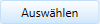 wird das Kartentool verlassen.
Dabei wird der sichtbare Kartenausschnitt zusammen mit dem Maßstab und dem Rotationswinkel in die 3D-Visualisierung übernommen.
wird das Kartentool verlassen.
Dabei wird der sichtbare Kartenausschnitt zusammen mit dem Maßstab und dem Rotationswinkel in die 3D-Visualisierung übernommen.
Es ist nur möglich Kartenausschnitte auszuwählen deren Höhe und Breite kleiner 800 Meter sind. Der Button Auswahl ist nur dann freigegeben.